Publisher'da Karakter, Satır, Paragraf Aralığı Aracı nasıl kullanılır?
Microsoft Publisher , kullanıcının paragraflar, karakterler ve satırlar arasında boşluk oluşturmasına olanak tanıyan özelliklere sahiptir. Bu araçlar Satır Aralığı(Line Spacing) , Paragraf Aralığı(Paragraph Spacing) ve Karakter Aralığı'dır(Character Spacing) .
Bu eğitimde şunları açıklayacağız:
- Satır Aralığı Aracı nasıl kullanılır
- Paragraf Aralığı Aracı(Paragraph Spacing Tool) nasıl kullanılır?
- Karakter Aralığı Aracı(Character Spacing Tool) nasıl kullanılır
Yayıncı Aralığı Araçları
- Satır Aralığı(Line Spacing) : Satır Aralığı(Line Spacing) , metnin satırı arasında ne kadar boşluk görüneceğini kontrol eder.
- Paragraf Aralığı(Paragraph Spacing) : Paragraf Aralığı, bir cümledeki her paragraf arasına kaç satır geleceğini kontrol eder.
- Karakter Aralığı(Character Spacing) : Karakter aralığı, karakterler arasındaki boşluğu ayarlar.
Publisher'da Satır Aralığı Aracı(Line Spacing Tool) nasıl kullanılır?
Microsoft Publisher'ı(Microsoft Publisher) açın .
Yayına bir paragraf yazın.

Paragraf(Paragraph) grubundaki Giriş(Home ) sekmesinde Satır Aralığı(Line Spacing) aracını tıklayın .
Açılır listesinde, metin arasına yerleştirebileceğiniz varsayılan santimetreleri göreceksiniz.

Taban Çizgilerine Hizala'yı(Align to Baselines) tıklattığınızda . Metin, metin kutusu boyunca hizalanacaktır.

Satır Taban Çizgisi Kılavuzu'nu(Baseline Guide) tıklattığınızda , Yatay Taban Çizgisinin (Horizontal Baseline)Boşluk(Spacing) ve Ofsetini(Offset) özelleştirme seçenekleri sunan bir Düzen Kılavuzları(Layout Guides) iletişim kutusu açılır . Sağ tarafta yaptığınız değişikliklerin Örneği(Sample) görüntülenecektir .
Tamam'ı(OK) tıklayın .

Satır Aralığı Seçeneğini(Line Spacing Option) seçerseniz , bir Paragraf(Paragraph) iletişim kutusu görünecektir. Satır aralığı, Paragraftan Önce(Before Paragraph) , Paragraftan Sonra(After Paragraph) , Satırlar arasında(Between lines) ve Metni (Align Text)Satır Taban Çizgisi Kılavuzlarına(Baseline Guides) Hizala oluşturmak için Seçenekleri Gösterme . İletişim kutusunun altında yaptığınız değişikliklerin bir örneği görüntülenecektir.
Tamam'ı(OK) tıklayın .
Publisher'da Paragraf Aralığı Aracı(Paragraph Spacing Tool) nasıl kullanılır?

Paragraf(Paragraph) grubundaki Giriş(Home) sekmesinde , Paragraf Aralığı(Paragraph Spacing) aracını seçin.
Paragraf Aralığı(Paragraph Spacing) listesinde , varsayılan Nokta Türleri'ni seçeceksiniz(Point Types) .
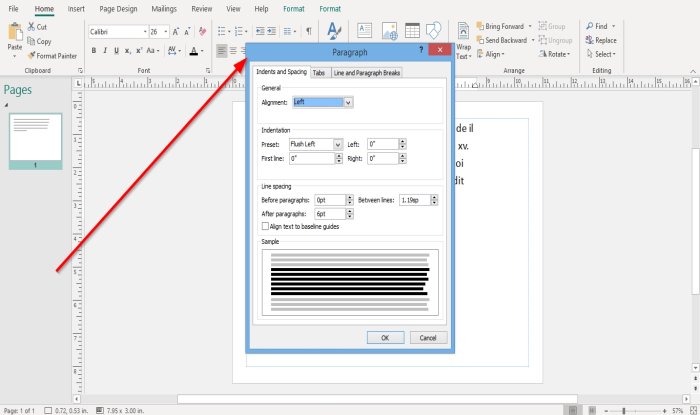
Paragraf Aralığı Seçeneklerini(Paragraph Spacing Options) seçtiğinizi varsayalım . Bu durumda, Hizalama(Alignment ) seçenekleri, Ön Ayarların Girintisi(Indentation of Presets) : İlk Satır(First Line) , Sol(Left) ve Sağ(Right) ve yukarıda belirtilen Satır Aralığı(Line Spacing) seçeneği ile bir Paragraf(Paragraph) iletişim kutusu görünecektir .
İletişim kutusunda değişiklik yaptıktan sonra Tamam'ı(OK) tıklayın .
Publisher'da Karakter Aralığı Aracı(Character Spacing Tool) nasıl kullanılır?

Giriş sekmesinin (Home)Yazı Tipi(Font ) grubunda Karakter Aralığı(Character Spacing) aracını tıklayın .
Metninizde boşluk bırakmak için Aralık aracı listesinde (Spacing)Sıkı(Tight) , Normal , Gevşek(Loose) ve Çok Gevşek(Very Loose) gibi çeşitli özelliklere sahipsiniz .
Bu özelliklerden birini kullanmayı seçerseniz, metni kopyalayın ve paragrafınızın sonucunu görmek için listeden bu özelliklerden birini seçin.

Listede Daha Fazla Aralık'ı(More Spacing) seçerseniz , Ölçekleme(Scaling) , İzleme(Tracking) , Karakter Aralığı(Kerning) , Otomatik Çift Karakter(Automatic Pair Kerning) Aralığı ile bir Karakter Aralığı(Character Spacing) iletişim kutusu görünür ; bu başlıklar altındaki seçenekleri seçin ve Uygula(Apply) ve Tamam'ı(OK) tıklayın .
Okuyun: (Read:) Publisher'da WordArt Metin aracının şekli nasıl değiştirilir(How to change the shape of WordArt Text tool in Publisher) ?
Umarım bu yardımcı olur; Soru sormak isterseniz, lütfen aşağıya yorum yapın.
Related posts
Word'de Line Spacing nasıl değiştirilir?
Layout Guides Publisher and How'da bunları kullanmak için nelerdir?
Text Word file'ten bir Publisher publication'ye nasıl eklenir?
Microsoft Publisher kullanarak bir Certificate nasıl oluşturulur
Publisher Yapı Taşları nasıl kullanılır
Bir Excel and Google Sheets bir Character limit nasıl ayarlanır
En iyi Microsoft Publisher Tips and Tricks - Yayıncı Nasıl Kullanılır
Microsoft Publisher Nedir? Başlangıç Kılavuzu
Command Prompt'leri kullanarak yapılan değişiklikler için iki Files'ü nasıl karşılaştırılır
Outlook Command Line Switches Windows 10'de
Windows Özel Karakter Düzenleyicisi ile kendi karakterlerinizi nasıl oluşturabilirsiniz?
Command Line Parameters Remote Desktop Connections için
Yayıncıdaki WordArt Text tool şeklini nasıl değiştirebilirim?
Command Line Task Manager Windows 11/10'teki Nasıl Görüntüleme
İsviçre File Knife, Windows için yararlı bir Command Line tool'dır
Publisher file'yı PDF'ye nasıl dönüştürebilirim
Microsoft Publisher Dosyalarını PDF'ye Dönüştürme
Microsoft Publisher dosyayı Windows 10'de PDF olarak kaydedebilirsiniz
FFmpeg FFmpeg ile Command-line kullanarak bir Video nasıl yeniden boyutlandırılır?
Ağ sorunlarını gidermek için Netstat command nasıl kullanılır?
